GitHub で公開されているリモートリポジトリの内容をローカルのフォルダにクローン(複製)する git clone コマンドと、 TortoiseGit のクローン(複製)メニューの使用例、その際に必要な GitHub で公開されているリモートリポジトリの URL (リモート URL ) の形式についても紹介します。
複製した後、そのリポジトリフォルダに保持されているコミットの履歴をリビジョングラフで確認します。
例として、ゲームエンジン Godot Engine 4 の公式 GitHub で公開されているデモプロジェクト群のリモートリポジトリの内容をローカルに保存します。
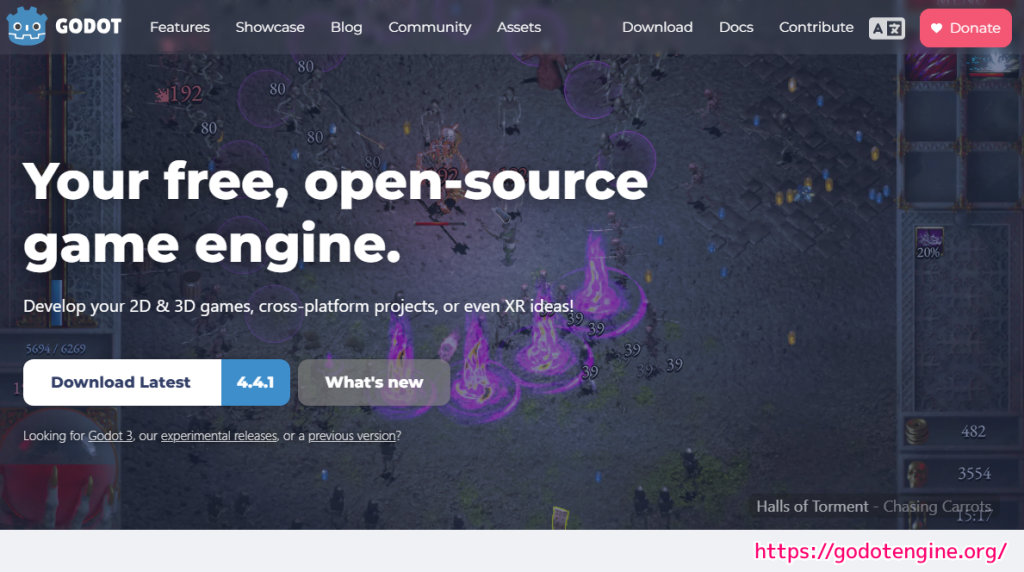
※ GodotEngine 4.3 (本記事の途中から 4.4.1) を使用しています。.NET 版ではありません。
※スクリプトは自己責任でご使用ください。
GitHub とは
GitHub はバージョン管理システム Git を用いてプロジェクトの管理をウェブ上で行える開発プラットフォームです。
GitHubは、ユーザのみなさんからヒントを得て作成された開発プラットフォームです。オープンソースプロジェクトやビジネスユースまで、GitHub上にソースコードをホスティングすることで数百万人もの他の開発者と一緒にコードのレビューを行ったり、プロジェクトの管理をしながら、ソフトウェアの開発を行うことができます。
GitHub Japan | GitHub
クローンメニューでリモートリポジトリの内容を複製
エクスプローラで、GitHub のリポジトリの複製先のフォルダを開いて、右クリックして表示されるメニュー「Git クローン(複製)」を選択します。
リポジトリフォルダでは、メニュー「Git クローン(複製)」は表示されないので注意しましょう。
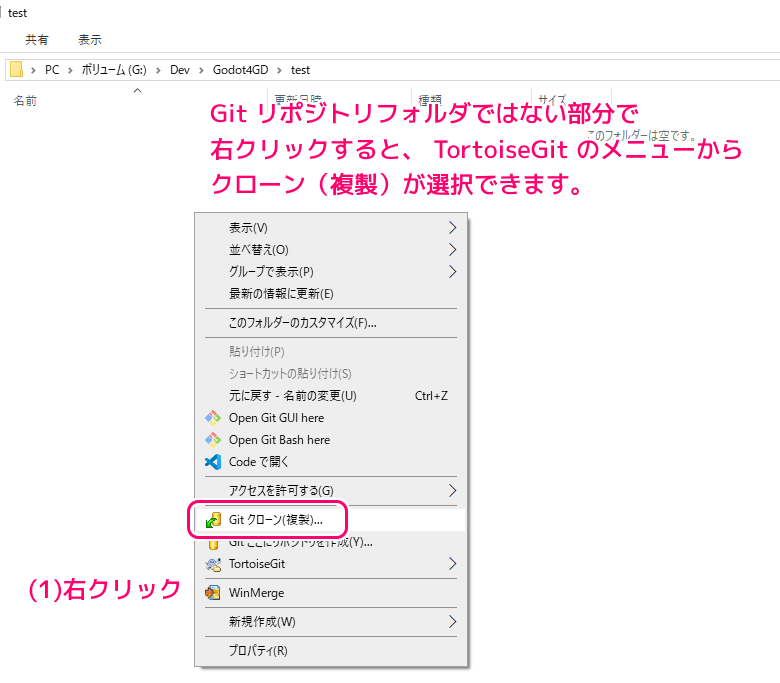
リモートリポジトリの設定
表示された「Git クローン – TortoiseGit」ダイアログで、 URL 項目のテキストボックスにリモート URL (リモートリポジトリの URL) を指定します。
GitHub のリモートリポジトリのリモート URL は、以下のようにユーザ名とリポジトリ名を組み合わせることで指定できます。
git clone https://github.com/ユーザ名/リポジトリ名.gitGodotEngine 公式のデモプロジェクト群のリポジトリの場合は、以下のようにリモート URL を指定します。
git clone https://github.com/godotengine/godot-demo-projects.gitURL 項目に上記のリモート URL を入力すると、複製を保存するフォルダパスを指定するディレクトリ項目に自動的にリポジトリ名のフォルダ名が追加されるので、確認して、変更したい場合は修正しましょう。
入力したら OK ボタンを押します。
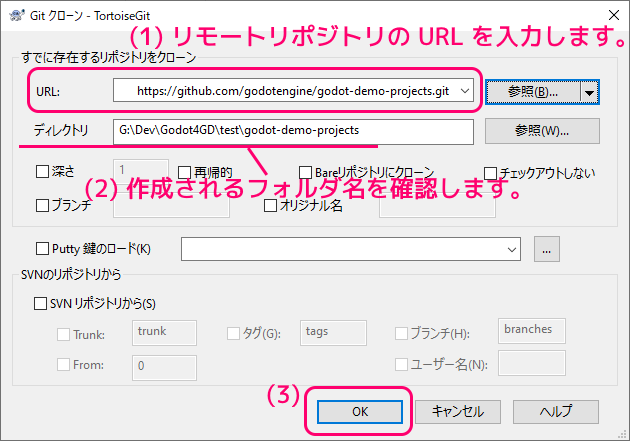
指定したリモート URL のリポジトリの内容を、指定したディレクトリへ複製する処理が行われます。
※規模や環境によって待ち時間は変わります。
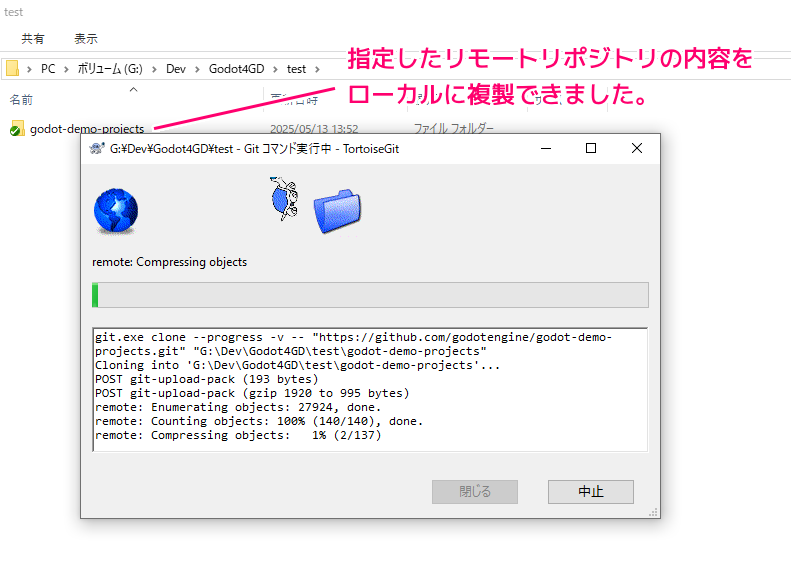
完了すると、GitHub で公開されているリモートリポジトリの内容がフォルダ内に複製されました。

git clone コマンドでクローン(複製)する場合
TortoiseGit を使わないで、 git clone コマンドで、コマンドプロンプトを使って、リモートリポジトリの内容をクローン(複製)することもできます。
リモートリポジトリの内容を複製する場所をエクスプローラで開いて、アドレスバーの部分に cmd⏎ と入力してコマンドプロンプトを開きます。
※ cd コマンドをしなくても、このフォルダに移動していて便利です。
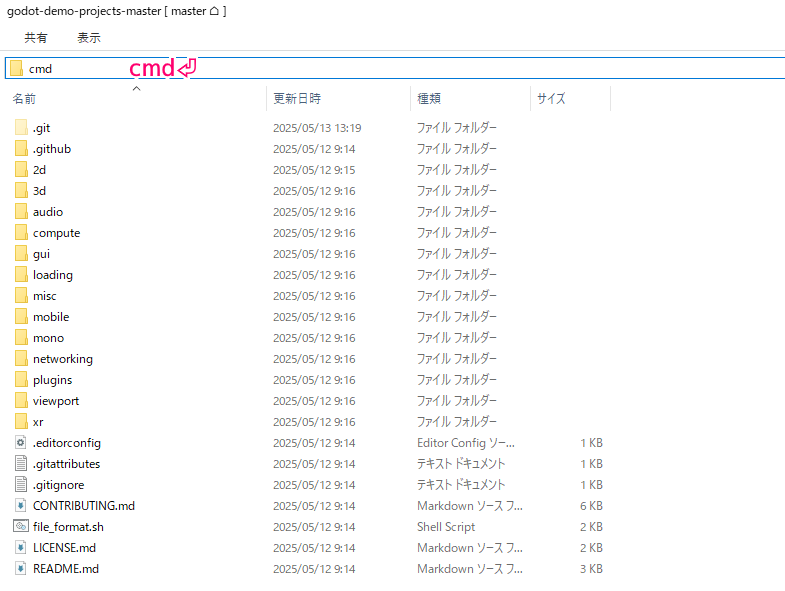
git clone コマンドの引数にリモート URL (リモートリポジトリの URL) を指定します。
GitHub のリモートリポジトリのリモート URL は、以下のようにユーザ名とリポジトリ名を組み合わせることで指定できます。
git clone https://github.com/ユーザ名/リポジトリ名.gitGodotEngine 公式のデモプロジェクト群のリポジトリの場合は、以下のようにリモート URL を指定します。
git clone https://github.com/godotengine/godot-demo-projects.git実行すると数分で、リモートリポジトリの内容がクローン(複製)されました。
Microsoft Windows [Version 10.0.19045.5737]
(c) Microsoft Corporation. All rights reserved.
G:\Dev\Godot4GD\godot-demo-projects-master>git clone https://github.com/godotengine/godot-demo-projects.git
Cloning into 'godot-demo-projects'...
remote: Enumerating objects: 27924, done.
remote: Counting objects: 100% (140/140), done.
remote: Compressing objects: 100% (137/137), done.
remote: Total 27924 (delta 75), reused 3 (delta 3), pack-reused 27784 (from 2)
Receiving objects: 100% (27924/27924), 488.89 MiB | 9.26 MiB/s, done.
Resolving deltas: 100% (17794/17794), done.
Updating files: 100% (3314/3314), done.
G:\Dev\Godot4GD\godot-demo-projects-master>クローン(複製)されたフォルダは、リモートリポジトリと同じく git のバージョン管理情報が入っているので、TortoiseGit によるシェル拡張によって、フォルダアイコンに緑色のマークが追加され、 Git のリポジトリフォルダと認識されました。
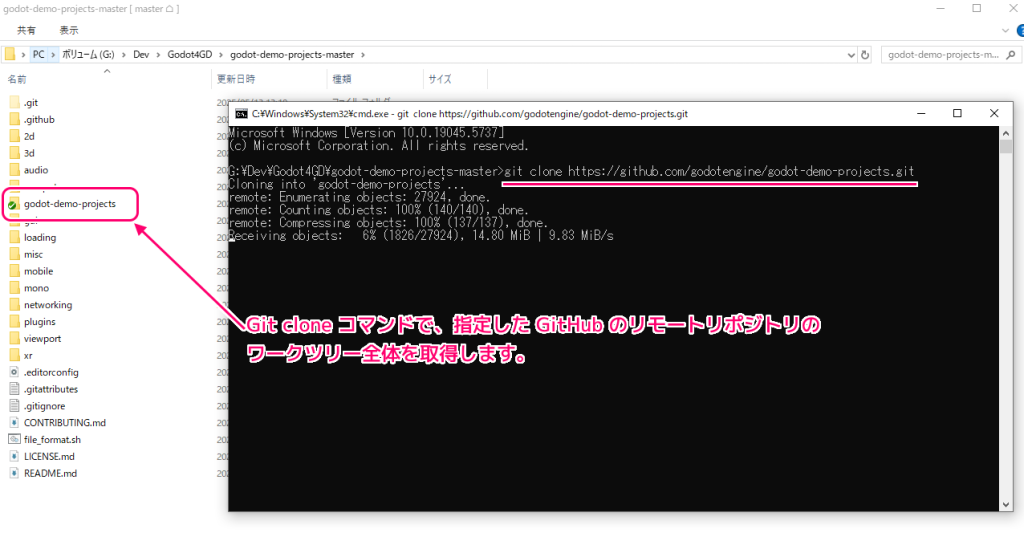
クローン(複製)したフォルダの中身も、GitHub と同じフォルダ・ファイル構成になっています。
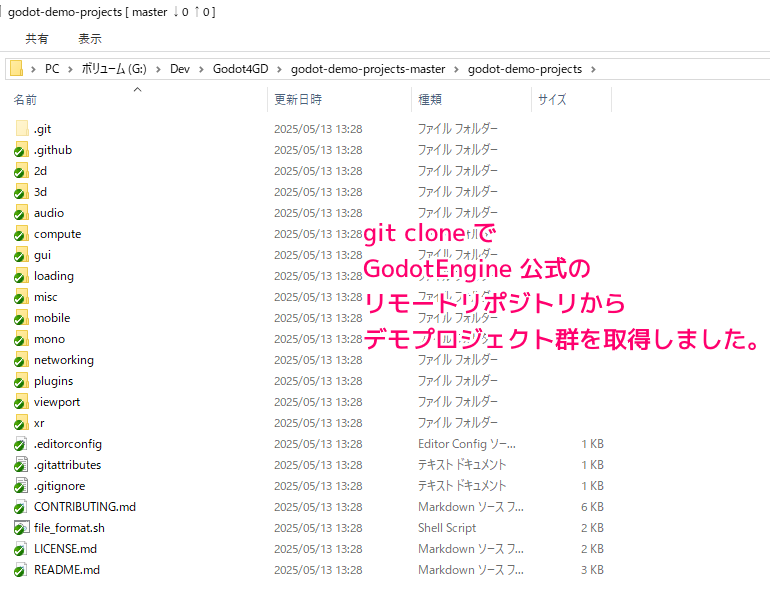
リビジョングラフでバージョン管理の履歴を確認
リモートリポジトリをクローン(複製)したフォルダ内には、.git フォルダも存在してバージョン管理の情報が含まれています。
TortoiseGit のリビジョングラフでは、そのコミットの履歴をグラフで確認できます。
リビジョングラフは、エクスプローラでリポジトリフォルダを開き、右クリックで表示されるメニュー「TortoiseGit」→「リビジョングラフ」を選択します。

各ブランチのコミットの履歴を確認できました。

Git を使わないで公式デモプロジェクトをダウンロードする場合
Git を使わないで、公式デモプロジェクト群を zip でダウンロードして実行する手順は以下の記事を参照してください。
まとめ
今回は、GitHub で公開されているリモートリポジトリの内容をローカルのフォルダにクローン(複製)する git clone コマンドと、 TortoiseGit のクローン(複製)メニューの使用例、その際に必要な GitHub で公開されているリモートリポジトリの URL (リモート URL ) の形式についても紹介しました。
複製した後、そのリポジトリフォルダに保持されているコミットの履歴をリビジョングラフで確認しました。
参照サイト Thank You!
- GitHub Japan | GitHub
- Godot Engine – Free and open source 2D and 3D game engine
- godotengine/godot-demo-projects: Demonstration and Template Projects
- Godot Asset Library
- 2D Platformer Demo – Godot Asset Library
- Git – git-pull Documentation
- リモートリポジトリについて – GitHub Docs
- gitのremote URLを確認する
- TortoiseGit – Windows Shell Interface to Git
記事一覧 → Compota-Soft-Press
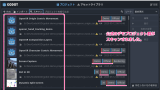



コメント